実はパソコンメーカーから販売されているノートパソコンの大きさの中で1番種類が多いのが13インチです。
13インチは大きさも使いやすさも両方兼ね備えており人気があります。
しかし13インチと言われてもどれくらいの大きさなのか分かりませんよね。
ノートパソコンの13インチというのは、全体の大きさでA4サイズかそれより少し大きめです。
ここでは、13インチの具体的な大きさのほかにノートパソコンの選び方やおすすめ商品も紹介しますよ。
これを読めば、13インチのノートパソコンの大きさやメリットが分かり、自分に合ったノートパソコンを見つけられるはずです!
ノートパソコンで13インチの大きさはどれくらい?

13インチのノートパソコンは持ち運びにも使い勝手にもちょうどいいサイズと言われています。
「持ち運びにいいってどれくらい?」「使い勝手がいいとは?」と思っているあなた!
ここでは13インチとは具体的にどれくらいなのか、また13インチのノートパソコンのメリットをお伝えします。
これを読めば13インチのノートパソコンをイメージしやすくなるはずです。
13インチとはA4サイズかそれよりやや大きめ
13インチのノートパソコンとは一体どれくらいの大きさなのでしょうか。
ズバリ言いますと、13インチのノートパソコンはA4サイズかそれよりやや大きめになります。
インチというのは画面の対角線の長さを表します。1インチが2.54cmですので13インチは約30cmとなります。
つまり、13インチのノートパソコンは画面の対角線の長さが30cmということです。

対角線からは全体の大きさはイメージしにくいな‥
そうなのです。私も全く想像ができませんでした。縦と横の長さが分かれば少しはイメージできそうなものですよね。
では、分かりやすく身近なもので比べてみましょう。コピー紙などの規格であるA4サイズは使う機会が多いのでイメージしやすいのではないでしょうか。
A4サイズは縦横【21cm×29.7cm】なので、対角線の長さが36.4cmとなります。これをインチで表すと14.3インチとなります。
13インチのノートパソコンの画面よりA4サイズ(14.3インチ)の方が大きいですね。
しかし、13インチはノートパソコンの画面の大きさであって、パソコン全体の大きさではありません。
ノートパソコンには画面の外枠やキーボードなど色々とパーツがあるので、全体の大きさはさらに大きくなります。
それを考えると、13インチのノートパソコンはA4サイズかそれよりもやや大きめになります。
そのため、A4サイズが入るカバンがあれば、ノートパソコンをカバンに入れて持ち運ぶことができます。
新しいカバンをわざわざ用意しなくても、手持ちのカバンに入れられそうですね。
ただし同じ13インチでもメーカーやモデルによって大きさが違うので正確なサイズは店頭や公式HPで確認するといいでしょう。
13インチのメリットは携帯性と性能があること
ノートパソコンは大きすぎると持ち運ぶのが大変な一方、小さすぎると性能が落ちてしまいます。
持ち運んで使用する場合、大きさを優先するか性能を優先するか悩みますよね。
その悩みを解決してくれるのが13インチのノートパソコンなのです!
13インチのノートパソコンはカバンに入れやすく持ち運びに適している一方で、プライベートからビジネスシーンまで使える性能が備わっています。
画面の見やすさ、作業のしやすさという面でも十分な大きさです。
また適度な大きさなのでキーボードが使いやすく、手が大きい場合でもタイピングしやすいですよ。
ノートパソコンの13インチで選び方のポイントとは?

ノートパソコンの13インチがどれくらいの大きさかは分かりましたね。
しかし、13インチのノートパソコンを選ぼうと思ってもたくさんのメーカーやモデルがあり悩みますよね。
私は今、主人のノートパソコンを借りて使用しています。
私も自分のノートパソコンが欲しくなり、13インチの大きさで探していたのですが、その中でもたくさんの種類があって困っていました。
そこで色々調べていくと、ノートパソコンは大きさ以外にも選び方があることがわかりました。
大きさ以外でノートパソコンの選び方にはポイントが6つあります。
- OS
- CPU
- Office
- メモリ
- ストレージのタイプ
- 重量
少し多いですが、後悔しないノートパソコン選びをしてほしいのであなたにもぜひ読んでほしいです。
パソコンを管理するOSは代表的なものが3つある
OSとは、パソコンのシステム全体を管理する基本的なソフトウェアのことです。
このOSが入っていることでパソコンを動かすことができます。
パソコンのOSで代表的なものは3つ紹介します。
<Windows OS>
- 世界的にシェアされている
- 多くのメーカーから販売されており、幅広いデザインがある
- 対応しているソフトやゲームが多い
- 初心者向けからクリエーター向けまでのラインナップがある
WindowsOSはApple社以外のほとんどのメーカーのPCに標準搭載されているOSで、世界規模で見るとユーザー数は圧倒的に多いです。
パソコン初心者のあなたにはWindowsが断然おすすめですよ。
<Mac OS>
- デザインがシンプルでおしゃれ
- Apple製品と組み合わせて使用することで利便性が得られる
- 画面表示がきれい
- クリエイティブな作業をに向いている
iPhoneやiPadなどのApple製品をお持ちの場合はMacOSがおすすめです。

私はiPhoneユーザーだからデータのバックアップもできるMacが良さそう!
<Chrome OS>
- 素早く起動し、ファイルの読み込みなど高速で使える
- 低価格
- セキュリティが強固でウィルス対策がバッチリ
- スマートフォンと同じような操作で使用でき、使いやすい
Chromは教育現場で高い評価を得ており、多くの学校で導入されています。
確認したら、私の娘も小学校からChromeのノートパソコンを配布されていました。
スペックがそこまで高くないので、本格的な編集作業や3Dゲームには不向きでしょう。
CPUはCore iかRyzenシリーズを選ぼう!
CPUは人間で言うと脳の部分でデータ処理速度に影響します。
インテルの「Core i」シリーズとAMDの「Ryzen」シリーズがおすすめです。
普段使いならば、インテル「Core i3」、AMD「Ryzen 3」以上で快適に利用できます。
パソコンゲームや動画編集などする場合はインテル「Core i5」、AMDの「Ryzen 5」以上がおすすめです。

僕は3Dゲームをしたいから、「Core i5」や「Ryzen 5」以上のものを選べばいいね!
Officeソフトの有無を確認しよう!
OfficeとはWordやExcelなどのソフトのことです。
ノートパソコンには最初からOfficeがインストールされているものとされてないものがあります。
Officeがインストールされているノートパソコンの特徴は以下になります。
- インストールの手間はない(初期設定は必要)
- すぐ使用できる
- 使用期限があり期限切れになったら購入、インストールをしなければならない
- インストールされてないものより2、3万高い
次はOfficeがインストールされてないノートパソコンの特徴です。
- 年額で支払うOfficeにすると期限はなく常に最新のOfficeを使用できる
- インストールする手間がある
- 金額を抑えられる
Officeの有無にもそれぞれメリット、デメリットがありますね。
私はインストールの手間や記事作成、家計簿をつけたいと考えているのでOffice付きのノートパソコンを探したいと思います。
Officeがインストールされてないノートパソコンは、必要になったらあとからOfficeを付けることができます。
今使う予定がない、まだ使うかどうか分からない場合でも、必要になったらいつでも付けることが出来るので安心ですね。
そのため、とりあえずOfficeがインストールされてないノートパソコンを買うのもいいでしょう。
メモリの容量によって作業が快適に
メモリの容量は、ノートパソコンの動作速度に影響してきます。
メモリとはデータを一時的に保存していくところで容量が多ければ複数の作業が快適に行うことができます。
メモリ容量の目安はこちらを参考にしてみてください。
| メモリ容量 | 用途 |
| 4GB | サイトの閲覧 文字入力 |
| 8GB | 動画視聴 Web制作やデザイン |
| 16GB以上 | パソコンゲーム 動画編集 |
容量が多くなればなるほど値段も上がるので、ノートパソコンで何をしたいか考えてみましょう。
8GB以上を搭載したノートパソコンを選べばある程度ストレスなく普段使いのパソコン作業を行うことができますよ。
ストレージのタイプはSSDがおすすめ
ストレージはソフトや画像などのデータを保存しておく場所です。HDDとSSDの2種類あります。
HDDは容量が大きくて安いこと、SSDは読み書き速度の速さと消費電力の少なさが特徴的です。
SSDの方が高価ですが性能がいいので、予算に余裕がある場合はSSDをおすすめします。
持ち運ぶのなら重量は1.5kg以下にしよう!
ノートパソコンの選び方で意外と重要なのが重量です。
1.5kg以下の13インチのノートパソコンを選べば、楽に持ち運ぶことができます。
13インチのノートパソコンを探しているあなたは、家で使うだけではなくて、持ち運ぶこともあると思います。
そして持ち運ぶのはノートパソコンだけではないはずです。

仕事で使う資料や勉強の本も持ち歩くんだよね。
私は飲み物やポーチなど入れて荷物が多くなってしまうタイプなので、ノートパソコンの重量はとても重要です。
軽いのであればそれに越したことはないですよね。
今はさらに700g以下の超軽量タイプも販売されているので、ノートパソコン以外の荷物が多いあなたは、重量も意識するといいでしょう。
ノートパソコンの13インチでおすすめ3選紹介!

13インチのノートパソコンの中でおすすめなものを3つご紹介します。
ここでご紹介するのは2022年3月現在に発売されているものです。
<富士通 LIFE BOOK WU2/F3>
とにかく軽い13インチのノートパソコンが欲しいあなたにおすすめなのが「富士通 LIFE BOOK WU2/F3」です。
最大の特徴が、重さが700g台からという軽量ということです!
カバンに入れているのを忘れてしまいそうですね(笑)
駆動時間が最大22.5時間なので、外出先で使用してもバッテリー残量を心配する必要はありません。
<DELL Inspiron 13 5310>

性能もそれなりに欲しいけど、なるべく安めなのがいい。
そんなあなたにおすすめなのが「DELL Inspiron 13 5310」です。
13インチのノートパソコンの中では比較的安価で手に入りやすいノートパソコンです。
天板はアルミニウム素材で上質な色合いになっています。
オプションで指紋センサーを搭載することが可能でセキュリティを高めることができます。
ノートパソコンにも指紋センサーがつくなんて驚きですよね!
モデルが多いので自分に合ったノートパソコンを選べる一方で、選ぶのに少し悩むかもしれません。
<Apple MacBook Air>
「Apple MacBook Air」は、動画編集に強くクリエイティブな作業をするあなたにおすすめです。
重さは1.25kgでとても軽いとは言えませんが持ち運ぶには十分の軽さです。
またサイズがA4とほぼピッタリサイズなので、カバンにもすっぽり入る大きさになります。
映像が美しく、写真や動画もリアルに近い色合いで映し出されます。
Apple製品と連携できるので、Apple製品を既に持っているあなたにおすすめです。
まとめ
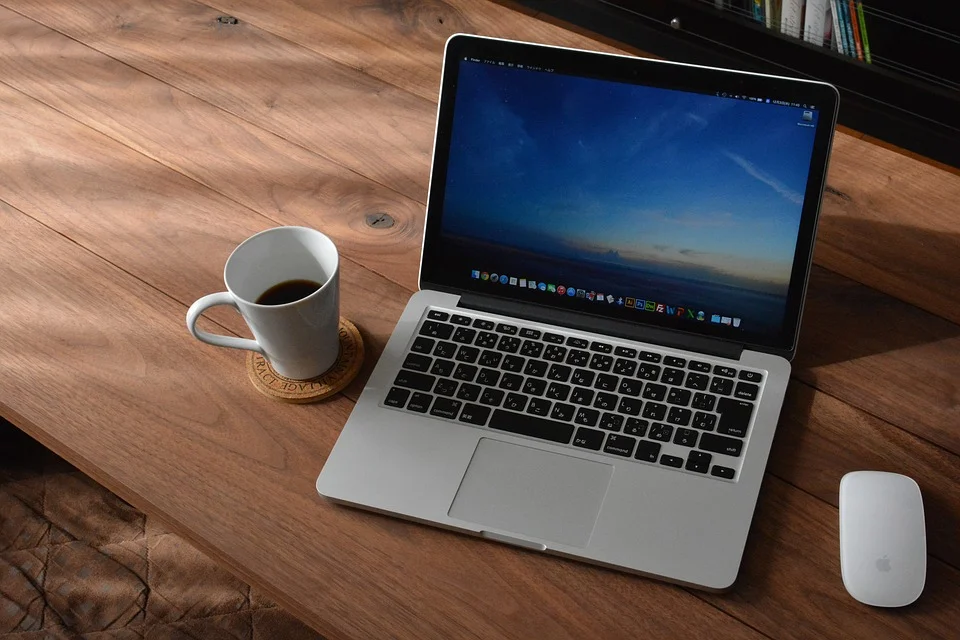
- 13インチのノートパソコンはA4サイズかそれよりやや大きめ
- 13インチのノートパソコンは大きさと使い勝手のバランスがいい
- ノートパソコンの選び方のポイントは、OS、CPU、Office、メモリ、ストレージのタイプ、重量の6つある
- 軽い13インチのノートパソコンが欲しいあなたには「富士通 LIFE BOOK WU2/F3」がおすすめ
- 性能も欲しいけど、なるべく安価が欲しいあなたには「DELL Inspiron 13 5310」がおすすめ
- Apple製品を既に持っていたり、クリエイティブな作業をしたりしたいあなたには「Apple MAc Book Air」がおすすめ
13インチのノートパソコンの大きさはイメージできたでしょうか?
13インチの大きさであれば、家での作業も外出先での作業もスムーズに行えることが分かりましたね。
これから一緒に快適なノートパソコンライフを送りましょう!



コメント